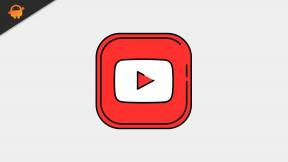Čo je Superfetch (SysMain) v systéme Windows 10 a ako ho zakázať?
Riešenie Problémov So Systémom Windows Sprievodca Riešením Problémov / / August 04, 2021
Reklamy
Superfetch je proces systému Windows, ktorý je v systéme a umožňuje rýchlejšie načítanie aplikácií. Systém Windows mal túto funkciu dokonca aj v systémoch Windows XP, Vista, 7, 8 a teraz 10. Vo verzii 7, 8 a prvých verziách verzie 10 sa nazýval Superfetch. Ale v novších verziách Windows 10 sa to zmenilo na Sysmain. A to je to, čo ukazuje proces, ako v aplikácii Správca úloh systému Windows.
Tento proces sa zameriava na zlepšenie času načítania aplikácií, ktoré často používate. Systém Windows sleduje všetky aplikácie, ktoré používate, a tieto aplikácie vopred načítava do pamäte, ktorú vo svojom systéme často používate. Ak v prehliadači Chrome veľa prechádzate internetom, prehliadač Chrome bude mať v pamäti vopred nainštalovaný prehliadač Chrome. Ako to však funguje a aké sú jeho celkové účinky na systém? Dozvieme sa to v tomto článku.

Čo je Superfetch alebo SysMain v systéme Windows 10?
Reklamy
Ak používate najnovšiu verziu systému Windows 10 a otvoríte Správcu úloh systému Windows, uvidíte tento proces na karte „procesy“ s názov „Hostiteľ služby: Superfetch“. Tento proces monitoruje aktivitu vašich aplikácií a ukladá alebo predbežne načítava aplikácie, ktoré často používate, do svojej aplikácie Pamäť. Niekto by si mohol myslieť, že tento proces vyčerpáva pamäť RAM, čo môže mať za následok spomalenie systému, ale to tak nie je.
Superfetch alebo Sysmain nezaberajú pamäť. Zaberá to iba voľnú pamäť, ktorá je k dispozícii v pamäti RAM. Nezamotáva sa s už obsadenou pamäťou iných aplikácií. Ak navyše vo svojom systéme vykonávate intenzívnu úlohu, ktorá vyžaduje veľa pamäte, proces Superfetch alebo Sysmain okamžite uvoľní všetku RAM, ktorú zaberala, takže nevyhnutná aplikácia dostane všetko potrebné Pamäť. Pamäť obsadená týmto procesom je úplne virtuálna a aj keď skontrolujete využitie pamäte RAM v Správcovi úloh, neuvidíte proces Sysmain, ktorý by zaberal akékoľvek množstvo pamäte RAM.
Aj pokiaľ ide o CPU, proces využíva veľmi malý výkon procesora a beží ticho na pozadí. Nie je teda potrebné, aby tento proces niekto ukončil, ak chce rýchlejšie načítanie aplikácie. Ale ľudia v poslednej dobe tvrdia, že tento proces spôsobil aj to, že sa ich systém dosť spomalil. Nemalo by sa to stávať, ale kvôli chybe by ste mohli čeliť problémom kvôli tomuto procesu Superfetch alebo Sysmain. Medzi často uvádzané problémy patria:
- Zastavenie obrazovky v dôsledku 100% využitia disku.
- Pomalé bootovanie po zapnutí počítača.
- Neustále zaostávanie pri hraní hier.
- Prehriatie PC.
Ako zakázať Superfetch alebo Sysmain?
Ak používate systém s obmedzenou pamäťou RAM a CPU, môže byť dobrý nápad vypnúť proces Superfetch. Zakázanie tohto procesu by ste mali zvážiť, iba ak čelíte niektorému z problémov uvedených vyššie. Ak to neurobíte inak, rýchlosť načítania aplikácie vo vašom systéme Windows sa zrýchli.
- Stlačte kláves Windows + R a zobrazí sa dialógové okno Spustiť.
- V dialógovom okne Spustiť zadajte súbor „services.msc“ a stlačte kláves Enter.
- Keď sa zobrazí okno služieb, vyhľadajte proces s názvom „Sysmain“. Ak ste staršou verziou systému Windows 10, proces sa môže zobraziť ako „Superfetch“.
- Kliknite na ňu pravým tlačidlom myši a vyberte možnosť Zastaviť.
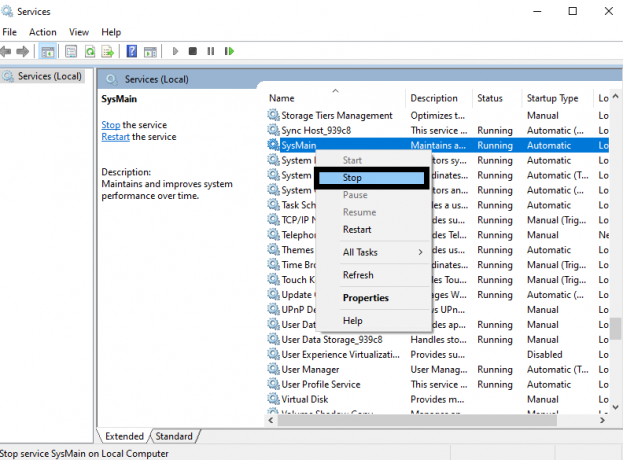
Reklamy
- Teraz na ňu znova kliknite pravým tlačidlom myši a vyberte možnosť Vlastnosti.
- Na karte Všeobecné kliknite na rozbaľovaciu ponuku vedľa položky Typ spustenia a vyberte možnosť Zakázané.
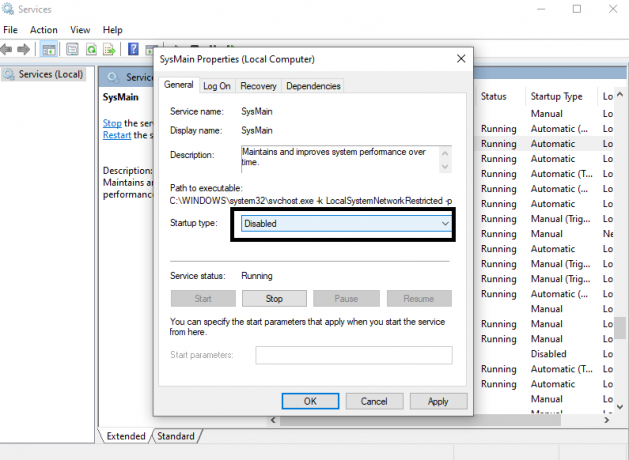
- Kliknite na tlačidlo Použiť a potom na tlačidlo OK.
Na vykonanie operácie môžete dokonca použiť príkazový riadok.
- Kliknite na vyhľadávací panel a vyhľadajte výraz „príkazový riadok“.
- Keď sa zobrazí vo výsledkoch, vyberte možnosť „Spustiť ako správca“.
- V okne príkazového riadka zadajte nasledujúci príkaz a potom stlačte kláves Enter.
sc stop “SysMain” & sc config “SysMain” start = vypnuté
Reklamy
Superfetch funguje iba ako funkcia optimalizácie systému. Takže jeho deaktivácia nebude mať žiadny problém s fungovaním vášho systému. Ale akonáhle tento proces natrvalo deaktivujete, všimnete si, že načítanie vašich aplikácií trvá veľa času (viac ako obvykle). Ak stále pretrvávajú problémy s rovnakým oneskorením systému, aké ste mali pred vypnutím procesu Superfetch (Sysmain), tento problém nie je príčinou problému. V takom prípade by ste ho mali povoliť znova a nechať ho bežať na pozadí, čím sa čas načítania vašich častých aplikácií výrazne zrýchli. Ak ju chcete znova povoliť, otvorte okno služieb, ako je uvedené v prvej metóde, a zrušte všetky zmeny, ktoré ste vykonali, aby ste úplne zakázali systémový proces.
Ak ju chcete znova povoliť pomocou príkazového riadku, zadajte v okne príkazového riadka nasledujúci príkaz a potom stlačte kláves Enter.
sc config „SysMain“ štart = auto & sc štart „SysMain“
100% využitie disku je najbežnejším dôvodom, prečo niekto môže chcieť zakázať proces Superfetch alebo Sysmain. Uvádza sa, že mnoho používateľov sa dokázalo zbaviť tohto problému s diskom jednoduchým vypnutím procesu Sysmain vo svojich systémoch. Ak sa stretnete so 100% využitím disku aj po vypnutí systému, musíte premýšľať o aktualizácii pevného disku. Ak používate tradičný pevný disk, inovujte na SSD. V dnešnej dobe sú disky SSD oveľa lacnejšie a vďaka nainštalovaniu systému Windows na jednotku SSD je operačný systém oveľa rýchlejší a optimalizovanejší. Uvidíte tiež vylepšenia z hľadiska rýchlostí prenosu dát, čo je jednou z hlavných príčin, prečo sa ľudia v prvom rade rozhodujú pre SSD.
Takže to je všetko o procese systému Superfetch alebo Sysmain a o tom, ako ho deaktivovať. Ak máte akékoľvek otázky alebo otázky týkajúce sa tohto článku, nižšie komentujte a my sa vám ozveme. Nezabudnite si tiež prečítať naše ďalšie články o Tipy a triky pre iPhone,Tipy a triky pre Android, Tipy a triky pre PCa oveľa viac pre užitočnejšie informácie.